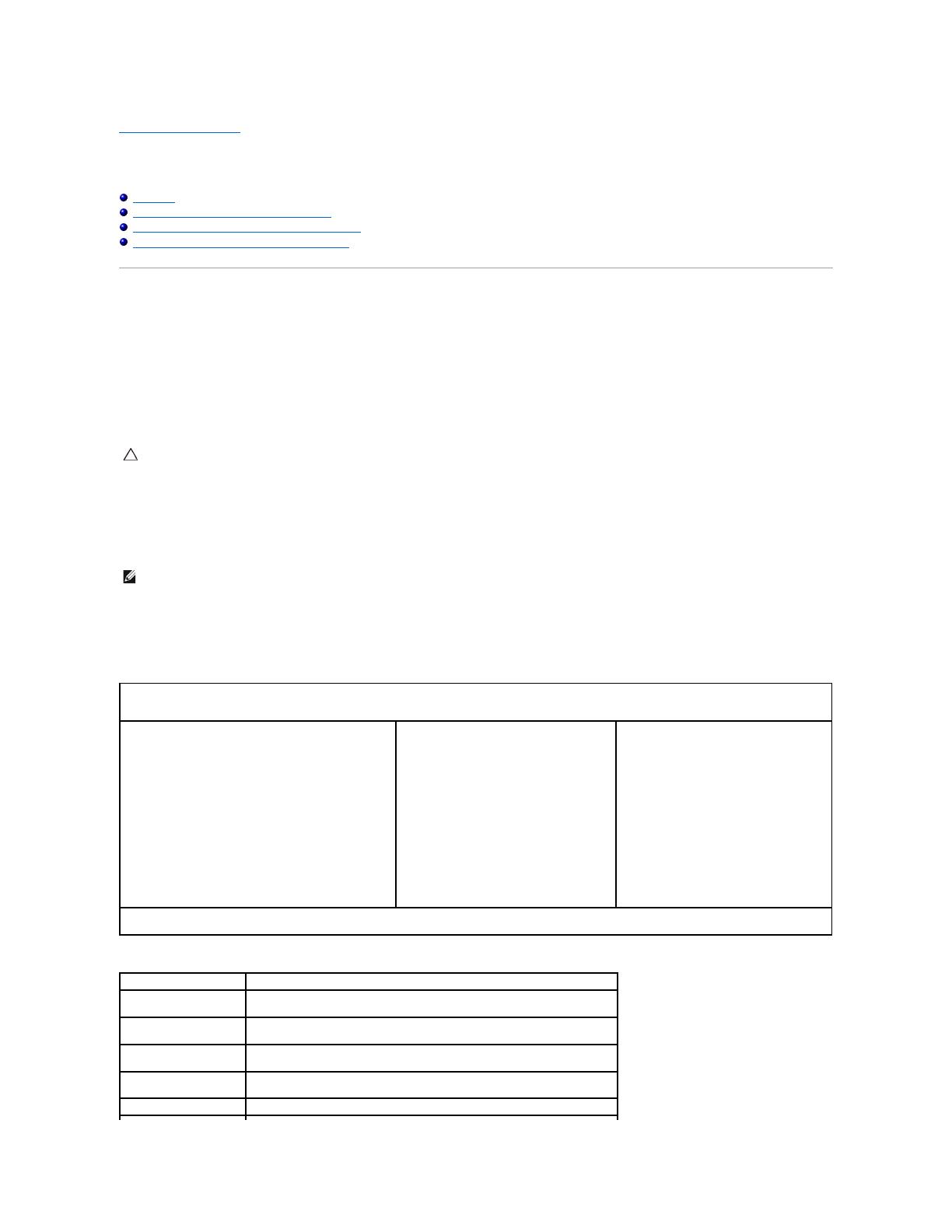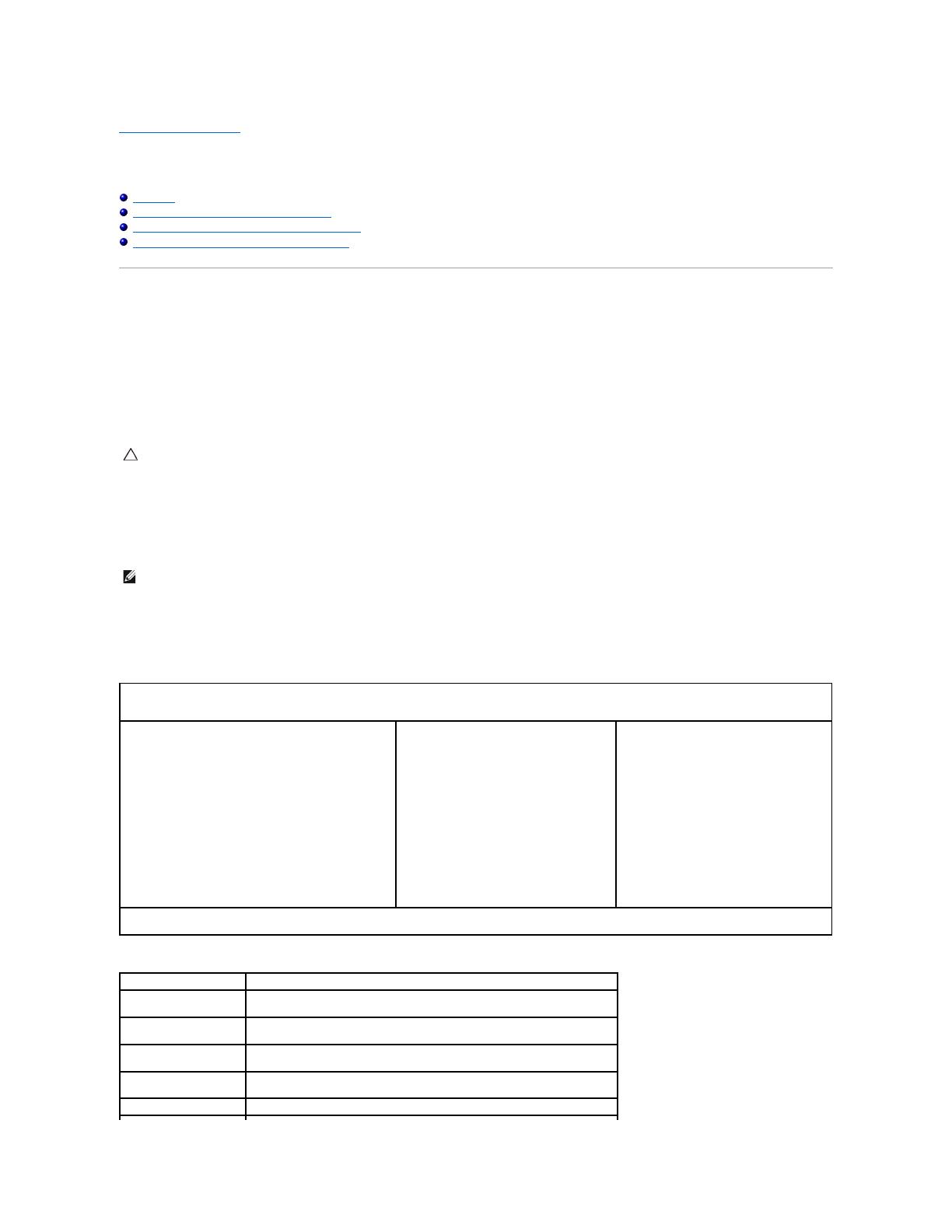
Terug naar inhoudsopgave
System Setup (Systeeminstellingen)
OnderhoudshandleidingvoordeDell™Vostro™V13
Overzicht
System Setup (Systeeminstellingen) openen
Schermen van System Setup (Systeeminstellingen)
Opties voor System Setup (Systeeminstellingen)
Overzicht
Gebruik System Setup (Systeeminstellingen) voor de volgende taken:
l Wijzigen van de systeemconfiguratie nadat u hardware in uw computer hebt toegevoegd, gewijzigd of verwijderd
l Instellen of wijzigen van door de gebruiker te selecteren opties, zoals een gebruikerswachtwoord
l Lezenvandehuidigehoeveelheidgeheugenofhetinstellenvanhettypevasteschijfdatisgeïnstalleerd
Voordat u System Setup (Systeeminstellingen) gebruikt, is het verstandig de informatie in het scherm van System Setup (Systeeminstellingen) te noteren
zodat u deze later ter referentie kunt gebruiken.
System Setup (Systeeminstellingen) openen
1. Zet de computer aan of start deze opnieuw op.
2. WanneerhetblauweDELL™-logo wordt weergegeven, wacht dan tot de F2-prompt wordt weergegeven.
3. Druk meteen op <F2> zodra de F2-prompt wordt weergegeven.
4. Als u te lang wacht en het logo van het besturingssysteem wordt weergegeven, dan moet u blijven wachten tot u het bureaublad van Microsoft
®
Windows
®
ziet. Sluit vervolgens de computer af en probeer het opnieuw.
Schermen van System Setup (Systeeminstellingen)
Gebruik de volgende toetsaanslagen om door de schermen van System Setup(Systeeminstellingen) te navigeren.
WAARSCHUWINGEN: wijzig de instellingen voor dit programma alleen als u een zeer ervaren computergebruiker bent. Bepaalde wijzigingen kunnen
ervoor zorgen dat uw computer niet meer goed werkt.
N.B.: de F2-promptgeeftaandathettoetsenbordisgeïnitialiseerd.Dezepromptkanzeersnelwordenweergegeven.Weesdusalertzodatuophet
juiste moment op <F2> kunt drukken. Als u op <F2> drukt voordat daarom wordt gevraagd, gaat die toetsaanslag verloren.
Menu: wordt bovenin het venster van System Setup (Systeeminstellingen) weergegeven. Dit veld bevat een menu dat toegang geeft tot de opties van
System Setup (Systeeminstellingen). Druk op de toetsen <¬> en <® > om te navigeren. Als er een Menu option (Menuoptie) is gemarkeerd, wordt in de
Options List (Lijst met opties)eenoverzichtweergegevenvandeoptiesdiedefiniërenwelkehardwareeropuwcomputerisgeïnstalleerd.
Options List (Lijst met opties): dit veld verschijnt links van
het venster System Setup (Systeeminstellingen). Het veld
bestaat uit een lijst die de kenmerken bevat die de
configuratie van uw computer bepalen, zoals de
geïnstalleerdehardware,deoptiesvoorenergiebesparing
en beveiligingsmaatregelen.
U kunt met de pijltjestoetsen omhoog en omlaag scrollen
door deze lijst. Als u een optie markeert, worden in het
Options Field (Optieveld) de huidige en beschikbare
instellingen voor deze optie weergegeven.
Options Field (Optieveld): dit veld wordt
rechts van het gedeelte Options List (Lijst
met opties) weergegeven en bevat informatie
over elke optie in de Options List (Lijst met
opties). In dit veld kunt u informatie over uw
computer raadplegen en uw huidige
instellingen wijzigen.
Druk op <Enter> om de huidige instellingen te
wijzigen. Druk op <ESC> om naar de Options
List (Lijst met opties) terug te keren.
N.B.: niet alle instellingen die in het Options
Field (Optieveld) worden weergegeven,
kunnen worden gewijzigd.
Help: dit veld wordt aan de rechterzijde van
het venster System Setup
(Systeeminstellingen) weergegeven en bevat
een lijst met Help-informatie over de optie die
u in de Options List (Lijst met opties) hebt
geselecteerd.
Key Functions (Toetsfuncties): dit veld wordt weergegeven onder het Option Field (Optieveld) en bevat de toetsen en de functies daarvan in het actieve
veld van System Setup (Systeeminstellingen).
Informatie weergeven op een geselecteerd item in System Setup
(Systeeminstellingen).
Huidige weergave afsluiten of de huidige weergave naar de Exit page
(Afsluitpagina) in System Setup (Systeeminstellingen) te schakelen.
< Pijltje omhoog > of <
Pijltje omlaag >
Een weer te geven item selecteren.
< Pijltje omhoog > of <
Pijltje omlaag >
Een weer te geven menu selecteren.
Waarde van huidig item wijzigen.